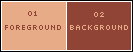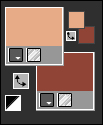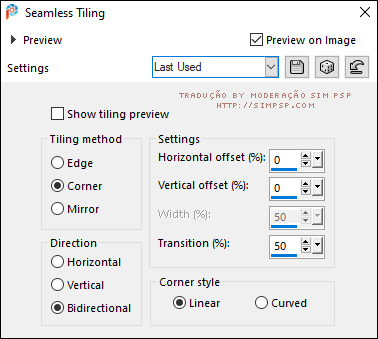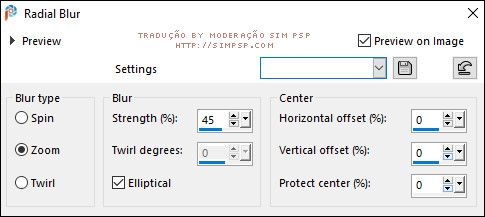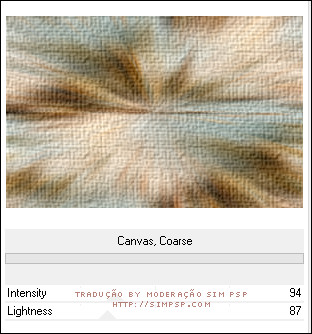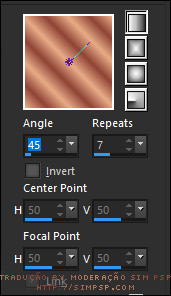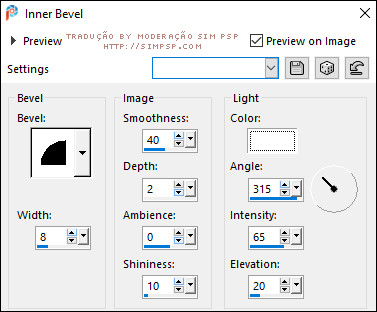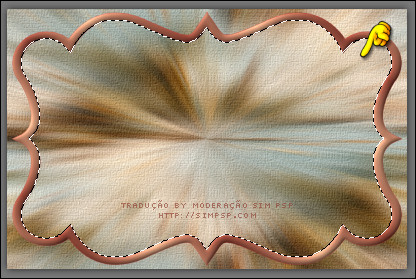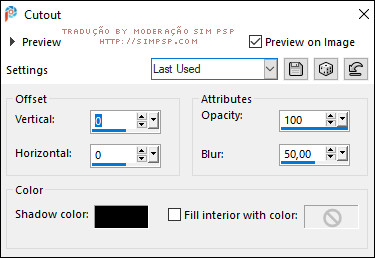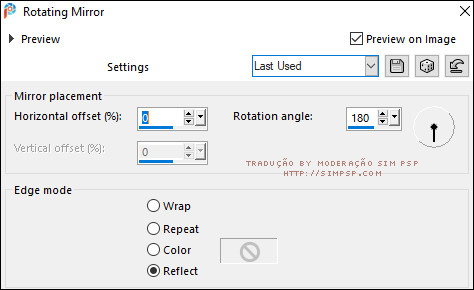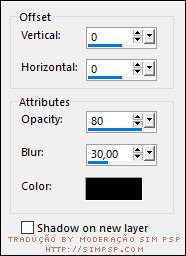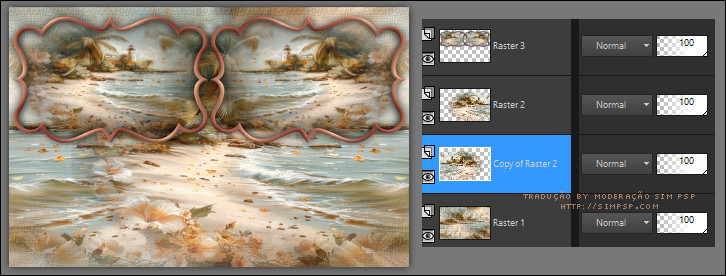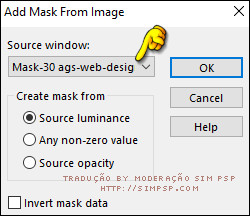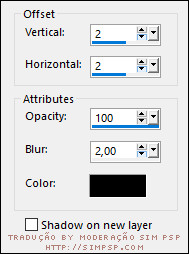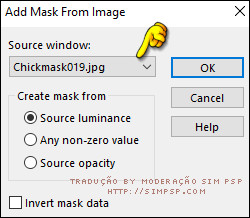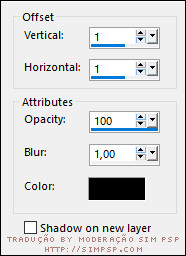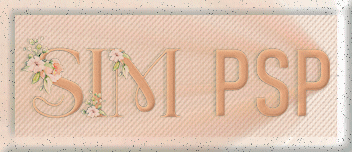Tutorial "Beach" by
Inge-Lore
Nota da autora:
MATERIAL
CORES
Abra uma imagem transparente de 1000x650px. Selections > Select All.
Ative a cópia do arquivo
Coconut Cocktail Paper (17). Edit > Paste Into Selection. Selections > Select None.
Effects > Image Effects > Seamless Tiling: Default
Adjust > Blur > Radial Blur:
02 - Effects > Plugins > Filters Unlimited 2.0 > Paper Textures - Canvas, Coarse: Default
Ative a cópia do arquivo
8-01. Edit > Paste as New Layer.
Coma a ferramenta Magic Wand, Feather e Tolerance em 0, na borda para selecionar:
Pintar essa seleção com um gradiente Linear, formado pelas cores em uso:
Effects > 3D Effects > Inner Bevel:
Selections > Select None.
03 - Coma a ferramenta Magic Wand, Feather e Tolerance em 0, dentro selecionar:
Selections > Modify > Expand: 3 Layers > New Raster Layer. Layers > Arrange > Move Down.
Ative a cópia do arquivo
misted Coconut Cocktail Paper (17). Edit > Paste Into Selection. Adjust > Sharpness > Sharpen.
Layers > New Raster Layer. Effects > 3D Effects > Cutout:
Selections > Select None.
04 - Ativar a layer Raster 2 (Topo). Layers > Merge > Merge Down por 2 vezes.
Image> Resize: 50% - all layers não marcado.
Ativar a ferramenta Pick e configure: Position X:
11,00 -
Position Y: 23,00 Effects > Reflection Effects > Rotating Mirror:
Effects > 3D Effects > Drop Shadow: color: #000000 (preto)
Ativar a layer Raster 1. Layers > New Raster Layer. Selections > Select All.
05 - Ative a cópia
do arquivo misted Coconut Cocktail Paper (17). Edit > Paste Into Selection. Ainda selecionado...
Mova a imagem para à direita e um pouco para baixo (ou esquerda depende da sua imagem) Image > Crop to Selection. Layers > Duplicate. Image > Mirror > Mirror Horizontal. Layers > Arrange > Move Down.
Ative a layer que está acima dessa (Raster 2)... Layers > Merge > Merge Down.
06 - Layers > New Raster Layer. Pintar com a cor clara do Foreground. Layers > New Mask Layer > From image: Mask-30 ags-web-designs
Effects > Edge effects > Enhance More. Layers > Merge > Merge Group. Effects > 3D Effects > Drop Shadow: color: #000000 (preto)
Layers > Duplicate. Image > Mirror > Mirror Horizontal. Layers > Merge > Merge Down. Layers > Properties > General > Opacity: 50%
07 - Ativar a layer Raster 3 (Topo)
Abra seu tube principal e
vá para Edit > Copy. Effects > 3D Effects > Drop Shadow conforme sua escolha.
Abra seu tube decorativo
e vá para Edit > Copy. Effects > 3D Effects > Drop Shadow conforme sua escolha.
08 - Image > Add Borders > Symmetric: 3 px - Color: escura do Background: #904436 Selections > Select All.
Image > Add Borders > Symmetric: 50 px - Color: escura do Background: #904436 Selections > Invert.
Layers > New Raster Layer. Preencha com a cor clara do Foreground: #e7ab87
Layers > New Mask Layer > From image: Chickmask019
Effects > Edge effects > Enhance. Layers > Merge > Merge Group.
Effects > 3D Effects > Drop Shadow: color: #000000 (preto)
Selections > Select None. Image > Add Borders > Symmetric: 3 px - Color: escura do Background: #904436
Image > Resize > By Pixel > Width: 1050px, resize all layers marcado. Adjust > Sharpness > Sharpen.
Aplicar marca da autora e sua marca d'água ou assinatura. File > Export > JPEG Optimizer...
Formatação, Arte Final e Tradução by Moderação SIM PSP Tutorial Beach by Inge-Lore AI Tube: by Gerdas Creationen Outros Materiais fornecido no tutorial por Inge-Lore
Versão by Marcinha - Owner SIM PSP
Crédtios: Versão e Arte Final by Márcinha Tube & Elementos Scrap Kit by Elfairy Outros Materiais fornecido no tutorial por Inge-Lore
Versão by Soxikibem - Owner SIM PSP
Crédtios: Tubes by Pqna&Alice
Sinta-se à vontade para enviar suas versões para a autora clicando na imagem abaixo:
|